Таблетите с Windows и Surface винаги са били в неудобно положение. Microsoft избутва Surface като свои премиум устройства, но пренебрегва своя овехтял таблетен режим Windows 10. Въпреки функции като разглобяеми клавиатури и 360-градусови панти, ще откриете, че повечето хора прекарват времето си, използвайки таблети с Windows като традиционен лаптоп, благодарение на лошата софтуерна оптимизация.
Съдържание
- По-добри жестове
- По-лесно стартово меню за докосване
- По-добро управление на прозорци
- Няма повече режим на отделен таблет
- Подобрено изживяване с мастило
- Може да има още
Windows 11 се стреми да промени това. The изтекла версия на операционната система от следващо поколение на Microsoft, която проверихме, има много промени, които може просто да революционизират таблетите с Windows, каквито ги познаваме. Ето пет причини защо.
Препоръчани видеоклипове
По-добри жестове
Първото нещо в нашия списък е набор от нови жестове. Те до голяма степен надграждат това, което вече съществува в Windows 10. В тази версия на Windows вече можехте да правите неща като плъзгане на прозорец надолу към лентата на задачите, за да го затворите, или плъзгане на приложение отгоре настрани за многозадачност.
Свързани
- MacBooks може най-накрая да наваксат лаптопите с Windows по този важен начин
- Windows 11 е на път да направи RGB периферните устройства много по-лесни за използване
- Microsoft дразни цялостната промяна на дизайна на основно приложение за Windows 11
Windows 11 променя това малко, за да стане по-интуитивно. В Windows 11 можете да плъзнете приложение с четири или три пръста, за да го минимизирате в системната област. След това можете да плъзнете това приложение обратно със същия жест. След това, за навигиране през вашите отворени приложения, можете просто да докоснете бутона за преглед на задачите и да извикате активен изглед, както бихте направили в Android или iOS. Или можете просто да го изберете от лентата на задачите, докато все още виждате всичките си фиксирани и отворени приложения.
Можете дори да стигнете до вашите виртуални настолни компютри по-лесно. Вече няма нужда да ровите в менютата — просто задръжте екрана си с четири пръста и след това плъзнете между отворените работни плотове.
По-лесно стартово меню за докосване
Една от най-големите промени в Windows 11 е самото меню "Старт". Премества се в средата на екрана и премахва живите плочки за статични икони. Ако някога сте използвали iPad или таблет с Android, това трябва да ви се стори познато. Начинът, по който иконите са подредени в горната част на менюто "Старт" и точно в центъра, означава, че ръцете и очите ви естествено ще искат да докоснат там.
Няма да е необходимо да плъзгате пръсти по целия екран, за да стигнете до най-често посещаваните от вас приложения. Никога не е по-лесно да стигнете до това, от което се нуждаете най-много, с малко разсейвания по пътя.
По-добро управление на прозорци
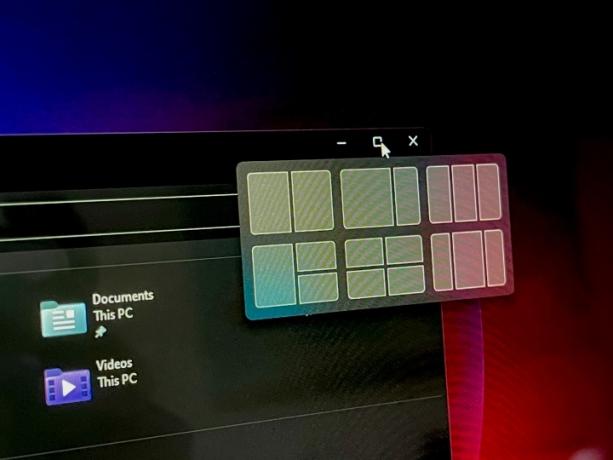
По-горе засегнахме жестовете, но друга част от Windows 11 е подобреното управление на прозорците. в
Това е приятно малко докосване, което прави огромна разлика в ежедневните задачи, когато държите компютър като таблет.
Няма повече режим на отделен таблет
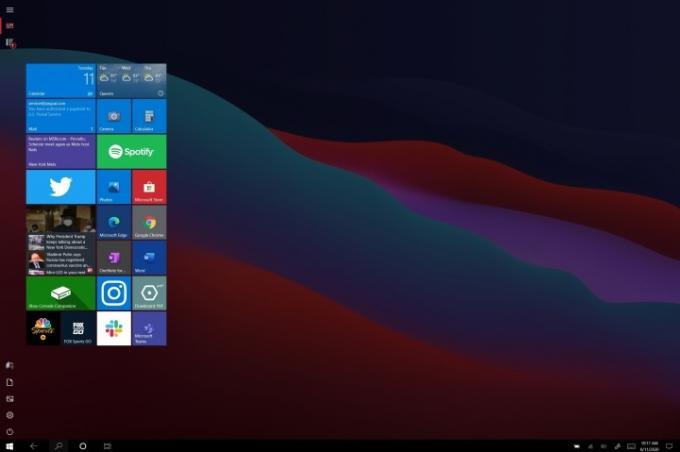
Microsoft скри специалния режим на таблет в Windows 10, но Windows 11 сега го премахва изцяло. Има основателна причина за това. Оригиналният режим на таблет беше труден за разбиране и не беше непременно лесен за очите с вертикален списък с приложения и плочки, обърнат наляво. Ето защо актуализацията от октомври 2020 г. просто запази вашите обикновен работен плот по подразбиране. Когато превключите в режим на таблет, ще видите малко повече разстояние между иконите и друг текст и по-големи бутони, но няма повече режим на таблет на цял екран.
Windows 11 се придържа към тази философия. в
Подобрено изживяване с мастило
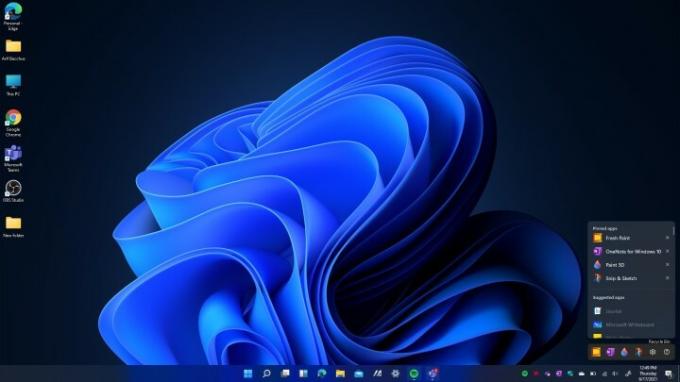
Нашият списък завършва с бележка за мастилото. Windows 11 най-накрая добавя някои нови опции към работното пространство на Windows Ink. Ако използвате приложение като Photoshop или Fresh Paint, можете сами да го добавите към областта на работното пространство. Помага да стигнете до приложенията за вашата писалка много по-лесно. Това отваря възможност и за разработчиците на приложения да представят по-добре своите приложения.
Може да има още
Както споменахме, наскоро изтеклата версия на Windows 11 не е окончателна. Има много промени, които все още могат да настъпят. Надяваме се, че промените обхващат режима на таблет, тъй като това ще добави допълнителна стойност към Surface, Windows 2-в-1 и други разглобяеми елементи на Windows. Времето ще покаже, но засега чакаме до 24 юни, когато Microsoft официално ще говори за „какво следва за Windows“.
Препоръки на редакторите
- Класиране на всички 12 версии на Windows, от най-лошата до най-добрата
- ChatGPT вече може да генерира работещи ключове за Windows 11 безплатно
- Новото приложение за архивиране на Windows 11 взема друг пример от Mac
- Windows Copilot поставя Bing Chat във всеки компютър с Windows 11
- Windows 11 току-що получи една от основните причини да закупите Mac
Надградете начина си на животDigital Trends помага на читателите да следят забързания свят на технологиите с всички най-нови новини, забавни ревюта на продукти, проницателни редакционни статии и единствени по рода си кратки погледи.




